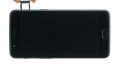Repariere dein OnePlus 5 Display mit dieser detaillierten Schritt für Schritt Anleitung ganz einfach selbst.
Bei dieser Reparatur tauschen wir die gesamte Displayeinheit, nicht nur die gebrochene Scheibe. Du musst dabei vielleicht einige Kleinteile aus der alten Displayeinheit übernehmen, je nachdem wie das neue Ersatzteil ausgestattet ist. Wir empfehlen dir, dein Ersatzteil vor dem Einbau optisch zu prüfen.
Das OnePlus 5 ist relativ einfach zu reparieren, weil das Display nicht mit der Rückschale verklebt ist und es nicht allzu viele verschiedene Schrauben gibt. Allerdings sind die Klips am Display etwas schwieriger zu lösen.
Mach vor der Reparatur ein Backup, benutze eine saubere Arbeitsfläche und nimm dir genügend Zeit. Solltest du an einer Stelle nicht weiterkommen, wende dich einfach an unseren Live-Chat oder schreibe einen Kommentar zu dem entsprechenden Schritt.
Benötigtes Werkzeug
-
iPlastix Öffnungswerkzeug
iPlastix Öffnungswerkzeug
Willst du dein Smartphone öffnen oder große Teile wie den Akku heraushebeln? Dann hilft dir das iPlastix mit seiner großflächigen Klinge. Der praktische Helfer ist aus biegsamem, besonders stabilem Kunststoff gefertigt und liegt gut in der Hand. Durch seine Beschaffenheit kommst du auch in kleinere Spaltmaße, um beispielsweise das Display anzuheben oder ein erneutes Verkleben zu vermeiden.
bei Amazon kaufen -
Plektrum-Set
Plektrum-Set
Zum Lösen verklebter Teile eignet sich besonders ein flaches aber stabiles Hebelwerkzeug, wie z.B. ein Plektrum.
ab 14,99 € bei Amazon kaufen -
Hebelwerkzeug aus Kunststoff
Hebelwerkzeug aus Kunststoff
Zum Lösen der verschiedenen Stecker und Konnektoren benötigst du ein flaches Hebelwerkzeug aus Kunststoff.
ab 14,99 € bei Amazon kaufen -
Stahl-Spatel
Stahl-Spatel
Du benötigst ein flaches und stabiles Werkzeug, um festsitzende Klebstoffverbindungen zu lösen.
bei Amazon kaufen -
Phillips PH00 Schraubendreher
Phillips PH00 Schraubendreher
Du benötigst einen passenden Schraubendreher zum Entfernen der PH00 Schrauben.
ab 10,84 € bei Amazon kaufen - Wiha PicoFinish Torx Schraubendreher T1
Benötigtes Ersatzteil
- OnePlus 5 Display
Los geht’s: So reparierst du dein OnePlus 5
Wenn du nicht weiterkommst oder Fragen hast, kannst du die Kommentarfunktion nutzen. Wir stehen dir zur Seite und helfen gerne weiter.
-
Gerät ausschalten
-
Gehäuseschrauben entfernen
-
SIM-Halter entfernen
-
Backcover entfernen
-
Konnektoren trennen
-
Lautsprecher entfernen
-
Mainboard entfernen
-
Akku entfernen
-
Koaxialantenne entfernen
-
WLAN-Antenne entfernen
-
Subboard entfernen
-
Hauptflexkabel entfernen
-
Vibrationsmotor entfernen (optional)
-
Hörmuschel entfernen (optional)
-
Lautstärke/Standby-Tasten entfernen (optional)
-
Display vorbereiten
-
Lautstärke/Standby-Tasten einsetzen (optional)
-
Hörmuschel einsetzen (optional)
-
Vibrationsmotor einsetzen (optional)
-
Hauptflexkabel einsetzen
-
Subboard einsetzen
-
WLAN-Antenne einsetzen
-
Koaxialantenne einsetzen
-
Akku einsetzen
-
Mainboard einsetzen
-
Lautsprecher einsetzen
-
Konnektoren anschließen
-
Backcover anbringen
-
SIM-Halter einsetzen
-
Gehäuseschrauben einsetzen
-
Gerät testen
Passendes Werkzeug für deine Reparatur
Ähnliche Anleitungen
Diese Anleitungen könnten ebenfalls für dich interessant sein.
Das könnte dich interessieren